Metro开始屏幕界面是微软在win8操作系统中带来的创新,该功能够帮助我们对软件或应用快速的管理,在全新的win10操作系统中不仅融入开始菜单,也保留win8系统Metro开始屏幕界,用户可以根据个人操作习惯来设置,但很多用户找不到Win10开始屏幕,下面豆豆给大家介绍下win10系统Metro界面开启设置方法。
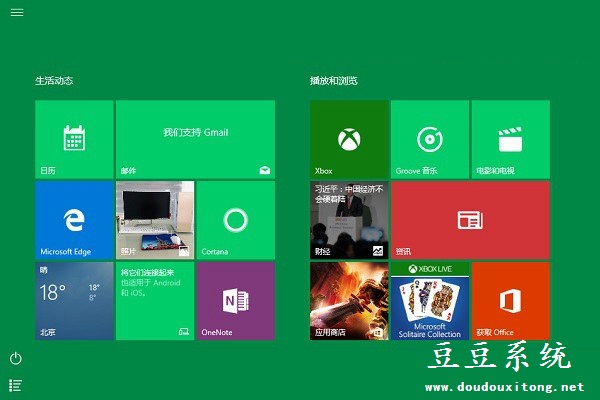
Win10开始屏幕不见了?
新一代Win10则将开始菜单则将开始菜单与Metro界面进行了融合,对于PC用户来说,操作上融合了Win7开始菜单和Win10开始屏幕特性,体验上显得更为科学,因此Win10开始屏幕并没有消失,而是融合到了回归的开始菜单中。此外,对于一些平板电脑或者触摸屏设备,Win10开始屏幕界面依旧与Win8类似。
Win10系统打开Metro开始屏幕界面方法:
目前Win10正式版已经无法像预览那样,实现开始屏幕效果了,但Win10正式版开始菜单也是可以全屏的,实现类似metro界面效果,设置方法如下。
1、首先打开win10“开始”菜单,然后在左侧列表中打开“设置”选项(如下图所示);

2、打开设置窗口后,在列表中选择“个性化”选项;

3、打开“个性化”窗口后,在左侧列表中选择“开始”选项(如下图所示);

4、然后在开始右侧列表中找到“使用全屏幕开始菜单”选项,将开关设置为“开”状态即可。

5、最后查看效果,返回win10桌面,点击Win键会发现win10开始菜单变成熟悉win8全屏开始屏幕界面。

微软在win10操作系统中不仅融入各种功能,而操作界面全新布局设计也是其中特色,就如教程介绍win10系统Metro开始屏幕界面打开介绍,用户可以根据个人操作习惯来设置开始菜单方式。